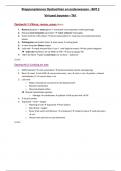Resume
Samenvatting Stappenplan per oefening van Virtueel Bouwen
- Cours
- Virtueel Bouwen
- Établissement
- Thomas More Hogeschool (tmhs)
Een stappenplan, per oefening van virtueel bouwen. Een goede hou vast voor tijdens het open boek examen. Ook een stappenplan van het proefexamen! Wat gelijkaardig is aan het echte examen!
[Montrer plus]